Telepíteni az Ubuntut, losst
Ubuntu 16.04 a következő ígéretes operációs rendszer kiadás a Canonical. Bár ez a verzió nem fogunk látni drasztikus változások, mint a váltás a kijelző szerveren Mir és a Unity 8, de itt is sok interesnogo.Krome javít sok hibát és szoftverfrissítések, látni fogjuk az új funkciók teszik a rendszer hatékonyabb és szorosabb a felhasználók számára. lehetőséget, hogy a lefele a felhasználók már várja sok éven át, valamint a standard alkalmazás menedzser helyébe a Gnome Software lesz hozzá.
Több, mit vár ránk a következő Ubuntu 16.04 írását Mi az új Ubuntu 16.04. Ebben a kézikönyvben telepítése Ubuntu 16.04 felül kell vizsgálni a laptop vagy a számítógép.
rendszer követelmények
Minden Ubuntu 16.04 rendszer követelményeinek lassan emelkedett. A normál működés az operációs rendszer szükséges az ilyen berendezések jellemzői:
Következő nézzük meg, hogyan kell telepíteni Ubuntu 16.04, elég lesz, hogy végezzen az összes itt leírt lépéseket.
1. lépés: Töltse le a rendszer image
Egyszerűen válassza ki a képet, az építészet és a letöltés. Az alábbiakban az oldalon talál linkeket letölteni torrentet, és más protokollok.
2. lépés a lemezre
Nem elemzem részletesen nyilvántartják a kép a média ebben a cikkben. Mi elsősorban az érdekli, a telepítés Ubuntu 16.04 a botot. Ahhoz, hogy egy képet rögzítsen egy USB flash meghajtó a Windows, akkor a segédprogram Rufus:
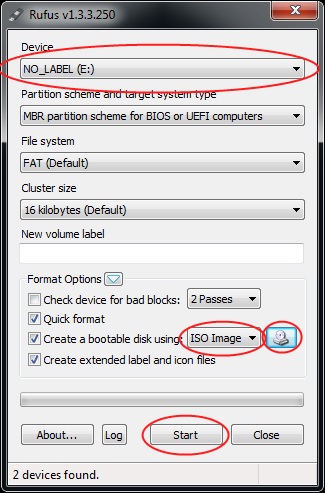
És ott Unetbootin, először azt kell telepíteni Linux alatt:
$ Sudo apt-get install UNetbootin
Akkor tegye, amint az a képen látszik:
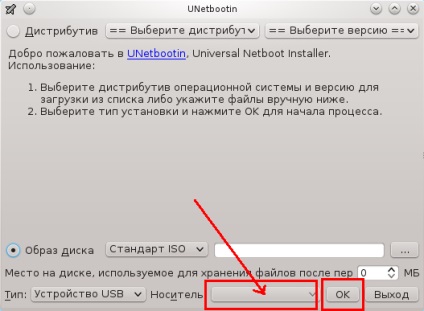
3. lépés: BIOS Setup
Ha a képet van írva, indítsa újra a számítógépet, és be tud tölteni a média a BIOS-ban. Emlékeztetem önöket, hogy nyissa meg a BIOS használja gyorsbillentyűk F2, Shift + F2 vagy Del. A BIOS menüből, menjen a boot fülre, majd kattintson a bekezdésre Boot Device Prioriy vagy 1. Boot Device fuvarozó. Általában írt egy csipetnyi oldalán vagy az alján, amely a gombok használhatók bizonyos intézkedéseket.
Ezután menjen Kilépés lapra. válasszuk a Kilép Változtatások mentése és nyomja meg az Entert.
4. lépés: Az Ubuntu 16.04 Startup
Az újraindítás után látni fogja itt van egy képernyő, nyomja meg bármelyik gombot, hogy elindítsa a nyelv kiválasztására szolgáló menü:
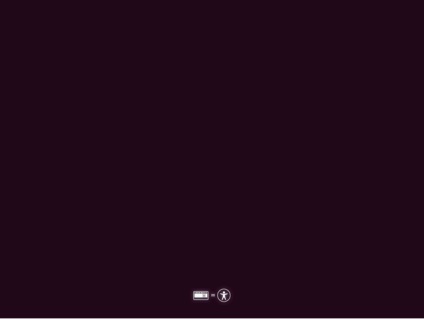
5. lépés: Válasszon nyelvet
Válassza ki a nyelvet, amelyen dolgozni szeretne a rendszerrel:
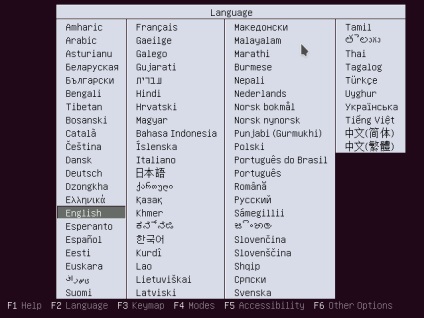
6. lépés Run LiveCD Ubuntu 16.04
A legördülő menüből válassza ki és fuss Ubuntu telepítése nélkül:

Ebben a rendszer fog menni, amíg Ubuntu 16.04 a laptop vagy a számítógép képes lesz arra, hogy megismerjék a rendszert, és még használja az internetet.
7. lépés: Letöltés
Várja meg, amíg a letöltés befejeződött:
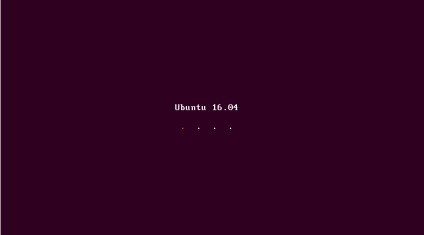
8. lépés ismerik a rendszert
Ebben a szakaszban, akkor láthatja, hogy milyen programok vannak telepítve, hogyan működik a rendszer, stb Ha elkészült, kattintson az ikonra telepíteni Ubuntu 16.04 .:
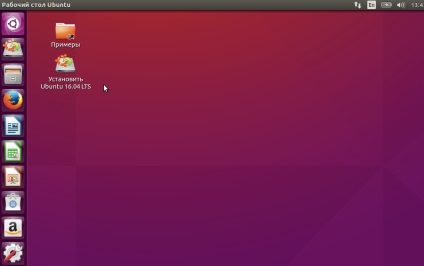
9. lépés kiválasztása a rendszer nyelve
Az első lépésben a varázsló segítségével válassza ki a nyelvet, amelyen a telepítés végrehajtásához Ubntu 16.04:
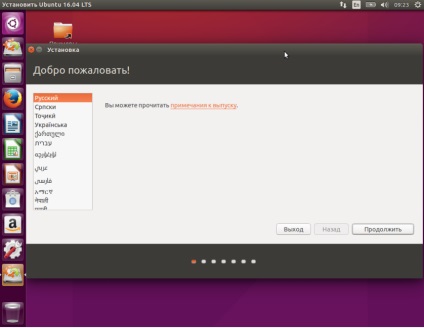
10. lépés További komponensek
Tick Frissítések telepítése frissítések telepítéséhez és telepítése harmadiknak party szoftvert telepíteni további szabadalmaztatott szoftver, például a multimédia kodekek és firmware hardver-illesztőprogramok:
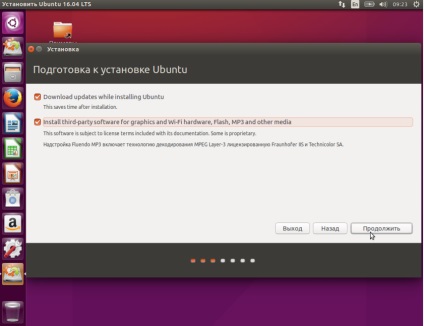
11. lépés Partitioning
Akkor egyszerűen formázni az egész merevlemez és Ubuntu 16.04 rajta, de nézzük meg a kézi beállítást:
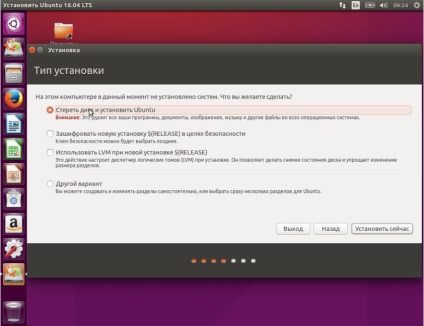
Állítsa a kapcsolót egyéb opciókat, majd kattintson a Tovább gombra
12. lépés: A kézi lemez elrendezése
A Megnyitás mezőbe, ha még nem jelölt ki a merevlemezt, hozzon létre egy partíciós tábla megnyomásával a megfelelő gombot:
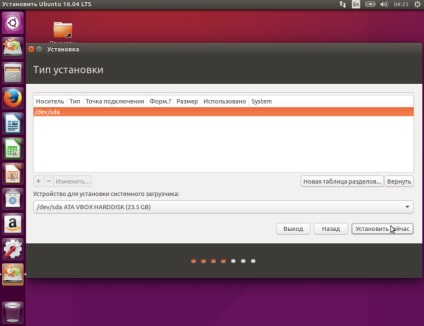
Most egy kicsit lemezpartíciókat. A Linux, akkor ajánlott használni négy részből áll:
- / - ext4, mérete 10-50 GB a telepítéshez
- / Boot - ext2, a mérete 100 MB-os boot loader fájl
- csere - csere, a mérete megegyezik a RAM-ba, a swap
- / Home - ext4, az összes maradék helyet
Ahhoz, hogy hozzon létre egy új szakaszban kattintson a + gombra:
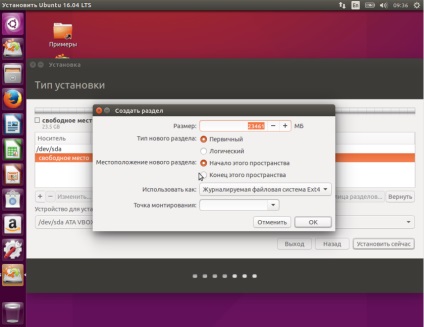
Itt meg kell adni a csatolási pont, például a / és a / home, méret, fájlrendszer, és megadhatja a címkét. A végén meg kellett volna, valahogy így:
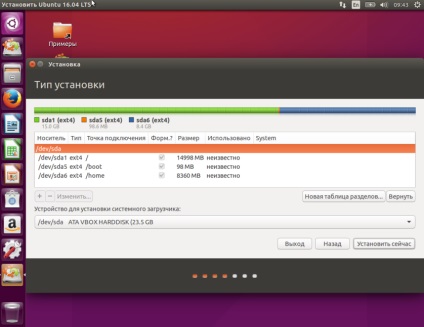
Ezután kattintson.
13. lépés Adatok ellenőrzése
Ellenőrizze, hogy minden a megfelelő és kattintson a Tovább gombra.
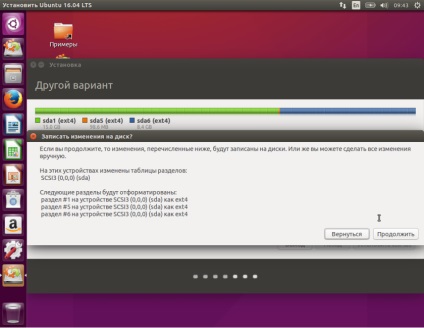
14. lépés: A billentyűzetkiosztás
Válassza ki az alapértelmezett billentyűzet elrendezése:

Step 15. Minden idők
Válassza ki az időzónát:
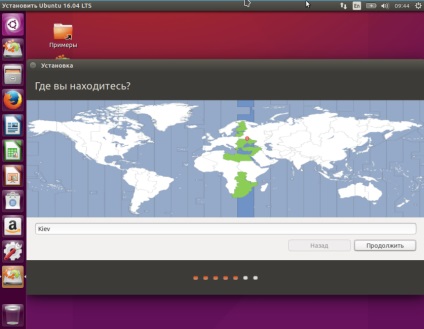
16. lépés felhasználó
Adja meg a felhasználói nevét, számítógép nevét és jelszavát:
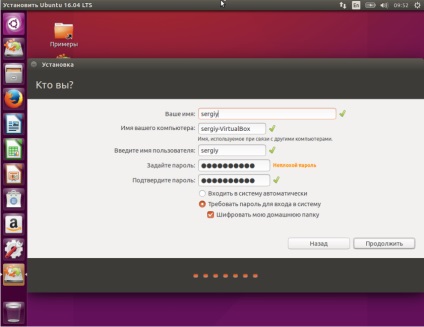
Itt is megadhatja, hogy meg kell kérni a jelszót a bejelentkezés és a titkosított könyvtárat.
Step 17. Az Ubuntu telepítése 16,04
Várja meg, amíg a telepítés befejeződött:
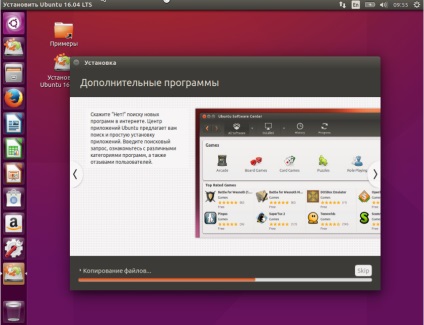
Lépés 18. Reboot
Indítsa újra a számítógépet, és távolítsa el a telepítő média:
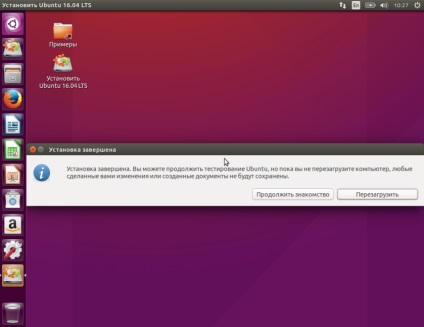
19. lépés Indítsa el a rendszert
Válassza ki az első elemet a Grub és várjon, amíg a letöltés befejeződött.
Adja meg felhasználónevét és jelszavát megadva a telepítés során:
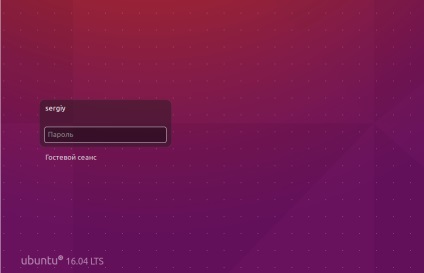
Lépés 21. Befejezés
A rendszer telepítése és használatra kész:
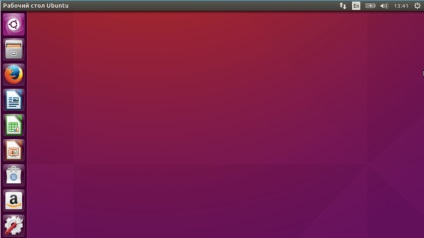
Most a telepítés Ubuntu 16.04 a bot nem okoz Önnek problémát. Ez a végleges kiadás, és tekintettel arra, hogy ez a kiadás Long Term Support (LTS) azok számára, akik a régebbi verzió ajánlott frissíteni, hogy a szoftver frissítések és hibajavítások.
Idézet:
--------------------------
/ Boot - ext2, a mérete 100 MB-os boot loader fájl
--------------------------
ma úgy döntött, hogy frissíteni, nem működött. A / boot partíció nincs elég hely.
Vegyünk egy nagyobb méretű, mint a méret.
Nem tudom telepíteni a második operációs rendszer Ubuntu változat 14.04.5 laptop Lenovo 80MJ. A probléma az, hogy telepítése után az Ubuntu nem az Ubuntu, újraindítása után közvetlenül futtatható a Windows 10, az összes partíciót létre Ubuntu egy 100% -os üres, mintha sem az, ami nincs beállítva. Segít megoldani a problémát a teljes internetes keresés. Előre is köszönöm
Helló Kezdeni, próbáld meg kikapcsolni biztonságos rendszerindítás és lehetővé Legacy Mode a BIOS-beállítások a laptop (F2 boot). Ha ezek után ilyen manipulációk fogja látni a GRUB az operációs rendszer választás ajánlat - akkor minden rendben van, ha nem jobban újratelepíteni Ubuntu a GPT lemezparticionáló (fogyatékos Legacy Mode) - azaz, minden szakasz legyen a fő (primer). Ugyanakkor, mivel van egy laptop valószínűleg az EFI, majd a szünet lemezpartíciókat kell találni egy szakaszt az EFI által létrehozott a Windows (van formázva FAT32, és a mérete körülbelül 200 MB), és adja meg a „boot partíció EFI» (pont megváltoztatni Forum ...)
Miután ezek a tevékenységek lesz 2 rendszer, de Secure boot mindig van, hogy le kell telepíteni propietarnyh vezetők, mint a Wi-Fi-vel. (Csakúgy, mint bármilyen probléma letöltés)